《得得一鍵重裝工具 V2.0》安裝教程
不少用戶在使用電腦的時候,經常會遇到電腦卡頓、藍屏等各種問題,想要重裝系統,卻又不知道如何重裝系統。所以今天,小編就給大家推薦一款既簡單又方便的得得一鍵重裝系統工具,讓你輕松完成系統重裝。
第一步、首先需要登錄得得系統官網下載得得一鍵重裝系統工具,下載后軟件無需安裝就可直接運行(建議下載存放到電腦桌面,以便更方便運行軟件)。
下載完后成后雙擊打開得得一鍵裝機工具
第二步、點擊《開始一鍵裝機》按鈕。為防止出現操作失誤或其他故障導致數據丟失,或者是重裝之后想恢復到當前的狀態,建議大家在重裝系統前對數據進行備份。點擊“系統備份還原”按鈕,選擇“立即備份”電腦會自動重啟進行備份。
第三步、系統備份完成之后,電腦會自動重啟。直接打開得得一鍵重裝系統工具,工具此時會自動檢測電腦基礎硬件環境和系統軟件環境,還有網絡連通狀態。完成后會有相關信息顯示在界面右側。
第四步、電腦相關信息檢測完畢后點擊《下一步》按鈕,將進入系統下載列表。這里有很多安裝系統版本供大家選擇,(小編選擇的是雨林木風xp系統)。
在這里提醒大家:不要盲目的系統,建議內存小于4G的用戶選擇32位版本的Win7系統或者XP系統。如何查看電腦內存大小,點擊這里>>
第五步、選擇好合適的系統版本之后,我們可以選擇系統下載存放設置,將系統存放至E盤(或其他磁盤),以備下次一鍵還原系統。(或直接點擊“下一步”)
第六步、系統存放下載設置之后,直接點擊“確定”后那么便是系統的下載過程了。下載速度是很快的,大家只需稍微等待下就可以了。
第七步、 系統下載完成后,電腦會彈出是否重啟安裝的提示,系統默認10秒后自動重啟安裝系統,點擊“確定”可立即重啟安裝。
第八步、 重啟后的開始全自動安裝,無需任何手動操作!!等的耐煩?不如去找點樂子吧 (*^__^*) 嘻嘻……
第九步、得得一鍵重裝系統軟件的強大之處在于,不僅能備份系統盤的數據,任何其他盤的數據也可以備份。點擊“資料備份還原”按鈕,選擇要備份的資料,點擊“立即備份”,會彈出確定備份個人資料嗎?點擊“確定”即可完成資料備份。
一鍵裝系統軟件下載:http://www.owpn.cn/tiandi/xitong/xtbf/
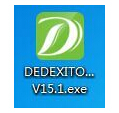
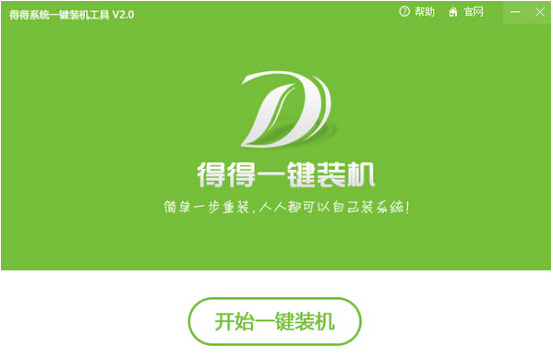
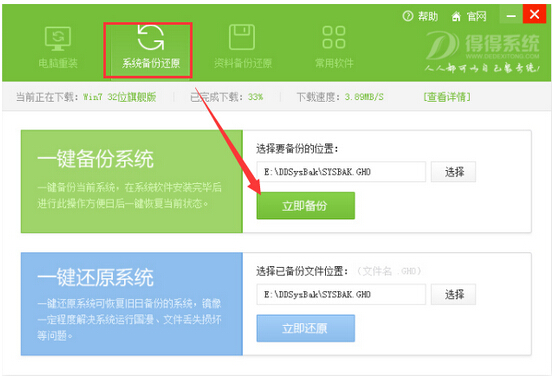
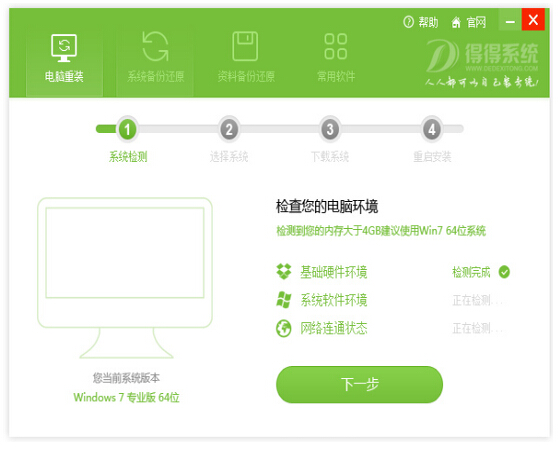
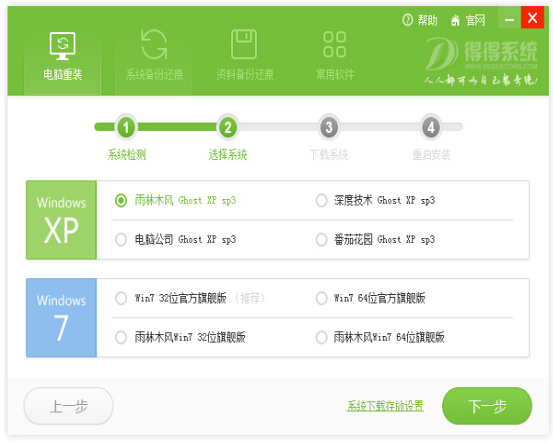
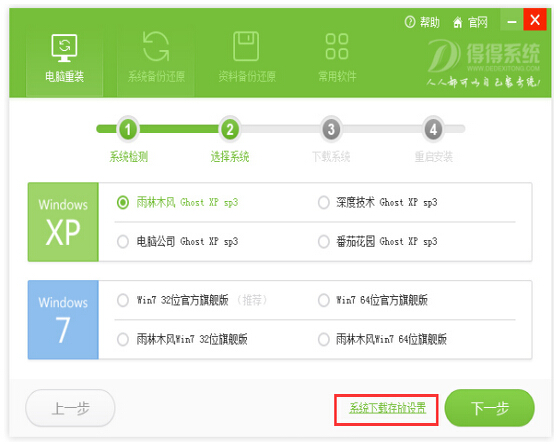
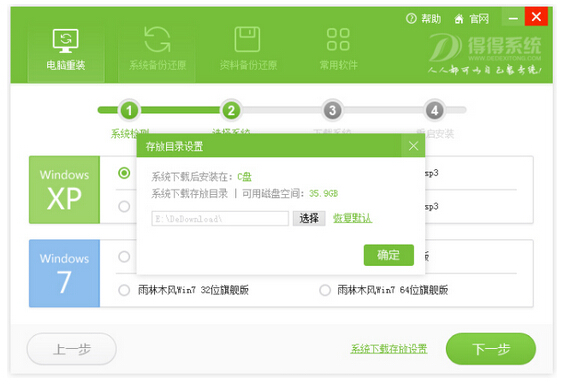
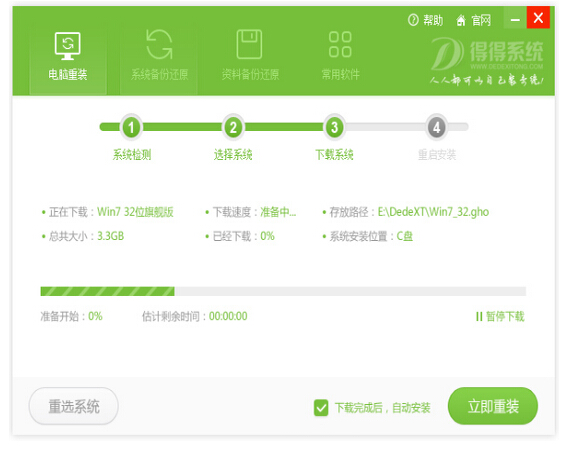
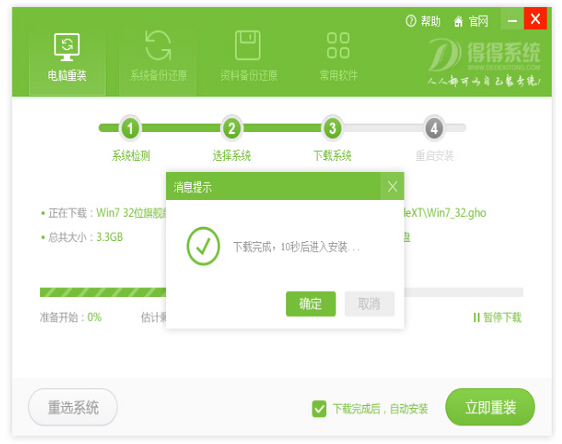
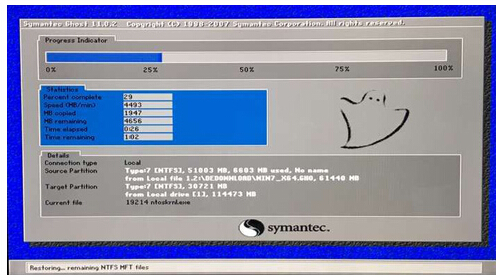
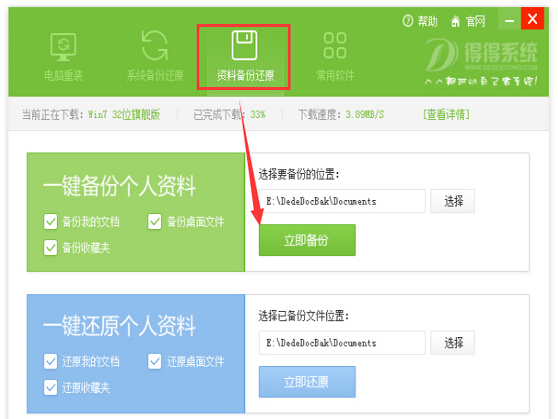
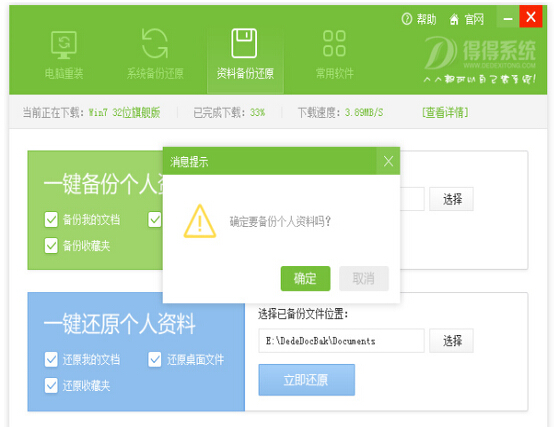










 蘇公網安備32032202000432
蘇公網安備32032202000432